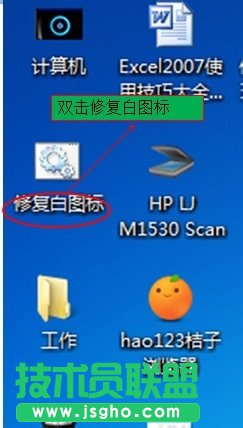有的时候我们会看到,我们的电脑桌面图标突然变成白色的问题。最近,使用Win7系统的用户,打开电脑的时候发现自己的电脑桌面图标全部都变成白色了,这是怎么回事?那要如何解决这个问题呢?下面就和大家介绍一下Win7电脑桌面图标变成白色的解决方法。

解决方法如下:
方法一:更换桌面的背景
1、右键点桌面空白的地方,选择“个性化”,如图;
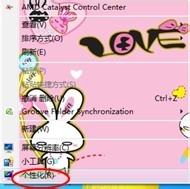
2、进入“个性化”之后,在这些主题里面随便换一个,就可以了,如图;
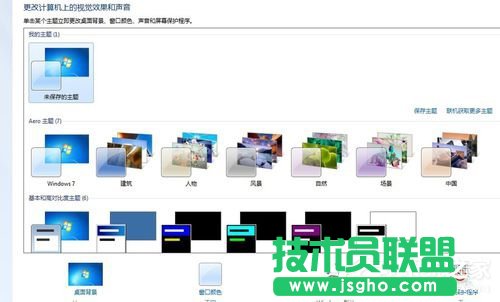
方法二:
1、打开一个txt文档,在里面输入以下代码:
@echo off taskkill /f /im explorer.exeCD /d %userprofile%AppDataLocalDEL IconCache.db /astart explorer.exeecho 执行完成
如图;

2、输入完以上的代码后,再把文件保存为bat格式文件,如图;
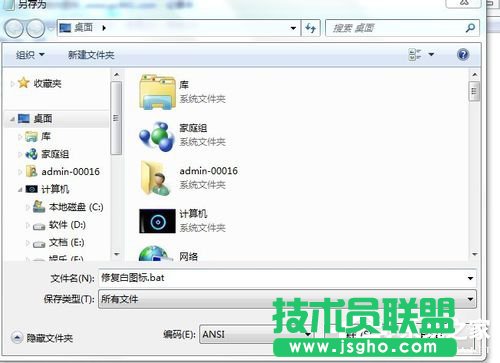
3、然后再双击这个bat文件就可以了,如图;